Copii de astăzi sunt mari amatori de gadget-uri, tehnologie și web-browsing. Spre deosebire de generația mea, care am copilărit în anii '90, ei au la dispoziție televizoare cu sute de canale, telefoane mobile, tablete și internet la discreție.
Cu alte cuvinte, din fericire, ei au acces la informație, multă informație, numai că există informație și conținut care n-ar trebui să le fie accesibile la orice vârstă. Asta e una dintre grijile tale ca părinte care apare atunci când îi împrumuți propriul tău telefon mobil sau când îi cumperi unul doar al lui.
Android este un sistem de operare care, de principiu, este destinat spre a fi folosit de adulți. Pentru a fi folosit de copii, pentru a controla accesul pe care aceștia îl au la diferite tipuri de conținut și informații, pentru a controla costul suplimentar pe care ei îl pot genera dar și timpul pe care îl pot petrece folosind un astfel de dispozitiv, sunt necesare anumite setări sau aplicații de control parental.
Iată în continuare cum poți seta un telefon Android pentru a fi folosit fără riscuri de un copil:
1. Creează un cont de utilizator nou sau folosește modul oaspete/invitat
Această recomandare este valabilă pentru situația în care copilul nu are un telefon al lui și îl folosește uneori, pe perioade scurte de timp, sau în mod frecvent pe al tău.
Când îți folosește telefonul rar și pe perioade scurte de timp se recomadă să folosești modul oaspete/invitat. Astfel telefonul va comuta la un spațiu de lucru nou, în care nu vor fi disponibile aplicațiile tale și în care nu va avea acces la toate setările. Modificările aduse setărilor la care are acces nu vor afecta setările contului tău de utilizator. Practic, la revenirea la contul tău de utilizator, vei constata că acesta nu a suferit absolut niciun fel de modificare, indiferent de activitatea celui mic pe modul oaspete/invitat.
Când îți folosește telefonul frecvent pe perioade mai lungi de timp îi poți crea un alt cont de utilizator, doar pentru el. El își poate configura interfața de utilizator după propria voință, fără a o afecta pe a ta. Își poate instala propriile aplicații, fără ca ale tale să fie afectate, și își poate face propriile setări de sistem. Spre deosebire de modul oaspete/invitat, un cont nou de utilizator își păstrează setările și aplicațiile instalate, atunci când se revine la el.
Poți crea un nou cont de utilizator și poți personaliza modul oaspete/invitat în Setări>Utilizatori. Această opțiune este disponibilă pe versiunile Android începând cu Jelly Bean 4.2.
Poți comuta la modul oaspete/invitat și poți comuta între diferite conturi de utilizator din fereastra de setări rapide ce se accesează prin glisarea în jos a barei de notificări, dând click pe pictograma utilizatorului curent.
În situația în care copilul are un telefon al lui, configurează-l cu un cont Google creat pentru el, dar cu o parolă pe care să o știi doar tu.
Citește și:
2. Activează controlul parental în Magazinul Play
Magazinul Play oferă posibilitatea unor setări pentru contol parental. Poate ai observat că fiecare aplicație sau joc sunt etichetate cu etichete PEGI (Pan European Game Information) de 5 tipuri: PEGI 3, PEGI 7, PEGI 12, PEGI 16 și PEGI 18, toate făcând referire la vârsta copilului, deci prima fiind cea mai restrictivă.
Mergi în setările Magazinului Play, caută și activează Control Parental și ți se va cere să setezi un cod PIN. Apoi vei avea posibilitatea de a alege nivelul de restricție pe care vrei să îl aplici pentru aplicații și muzică.
De exemplu, dacă ai setat controlul parental pentru aplicații la PEGI 7, aplicația Facebook nu va putea fi instalată.
3. Restricționează achizițiile din Magazinul Play
Una dintre principalele modalități de utilizare a unui telefon Android de către un copil este pentru a se juca. Magazinul Play este plin cu oferte de jocuri, multe gratuite, multe contra cost și multe gratuite dar cu achiziții ulterioare. Dacă ai setat deja o metodă de plată cu cardul în Magazinul Play, riști să te trezești cu găuri în buget, după ce piticul a cumpărat diamante, arginți, poțiuni și altele de genul pentru a avansa mai ușor în vreun joc.
Poți controla cheltuielile din Magazinul Play prin activarea autentificării pentru achiziții. Mergi în setările Magazinului și caută Se solicită autentificarea pentru achiziții. Activează opțiunea pentru fiecare achiziție sau la fiecare 30 de minute.
Astfel, nu se vor mai putea face achiziții fără acordul tău și dacă cel mic te convinge să-l lași să își cumpere ceva va trebui să introduci parola contului Google sau amprenta dacă ai optat pentru această variantă.
4. Blochează conținutul explicit în rezultatul căutărilor pe Google
Poți bloca tipurile de conținut explicit în rezultatul căutărilor pe Google folosind setările SafeSearch, prin accesarea acestui LINK.
Cu SafeSearch poți filtra rezultatele cu conținut explicit din căutările pe Google, cum ar fi cele pornografice, și astfel îți poți proteja copilul de conținut inadecvat pe un dispozitiv Android. Când SafeSearch este activat, ajută la blocarea imaginilor, clipurilor și paginilor web din rezultatele motorului de căutare Google.
5. Folosește aplicații de control parental
În afara recomandărilor deja prezentate mai sus, pentru un control sporit asupra activității unui copil pe un dispozitiv Android, ai nevoie și de o aplicație de control parental.
O listă completă cu aplicații de acest tip în Magazinul Play, găsești AICI, iar din ea poți alege să descarci orice aplicație dorești, în funcție de nevoile și preferințele tale. Majoritatea lor sunt gratuite.
Eu îți recomand McAfee Safe Family.
McAfee Safe Family oferă câteva modalități simple de control a modului în care un dispozitiv Android este folosit. Este o aplicație de control parental care te poate ajuta să îți protejezi copilul de expunerea la conținut și informație inadecvată, îl poate localiza pe hartă și poate limita perioadele de timp în care dispozitivul este folosit.
Iată ce poți face în mod concret cu McAfee Safe Family:
- Poți vedea un istoric al aplicațiilor folosite, un istoric al paginilor web accesate, istoricul locațiilor în care s-a aflat.
- Poți seta categorii de filtre pentru conținutul web ce poate fi accesat de pe telefon.
- Poți bloca anumite adrese URL pentru ca acele site-uri să nu mai poată fi accesate și le poți debloca dacă cel mic are succes în negocierile cu tine.
- Poți bloca aplicații specifice sau chiar categorii de aplicații. Spre exemplu poți bloca aplicația Facebook sau YouTube ori poți bloca toate aplicațiile din categoria celor sociale.
- Poți răspunde la solicitări ale copilului de a-i permite temporar să acceseze un anumit site.
- Poți seta o limită de timp zilnică pentru folosirea unei anumite aplicații.
- Poți vedea pe hartă unde se află copilul.
- Poți primi alerte când copilul a plecat sau a ajuns într-un anumit loc. Astfel, poți fi notificat când a plecat de la școală și apoi când a ajuns acasă.
- Poți seta limite zilnice de timp în care dispozitivul poate fi folosit.
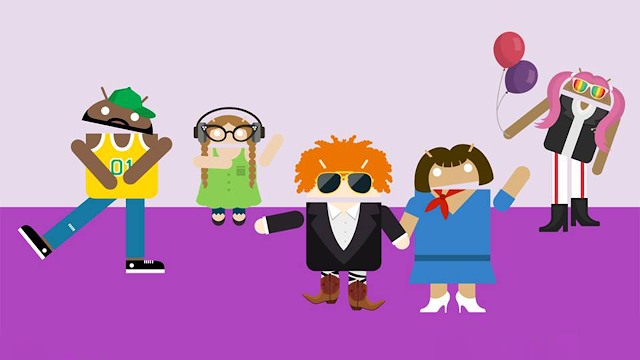
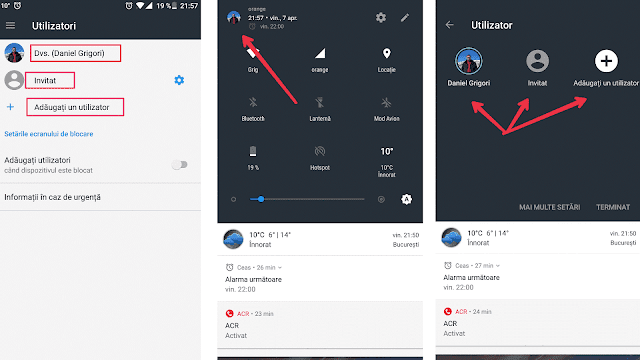













Niciun comentariu:
Write comentarii